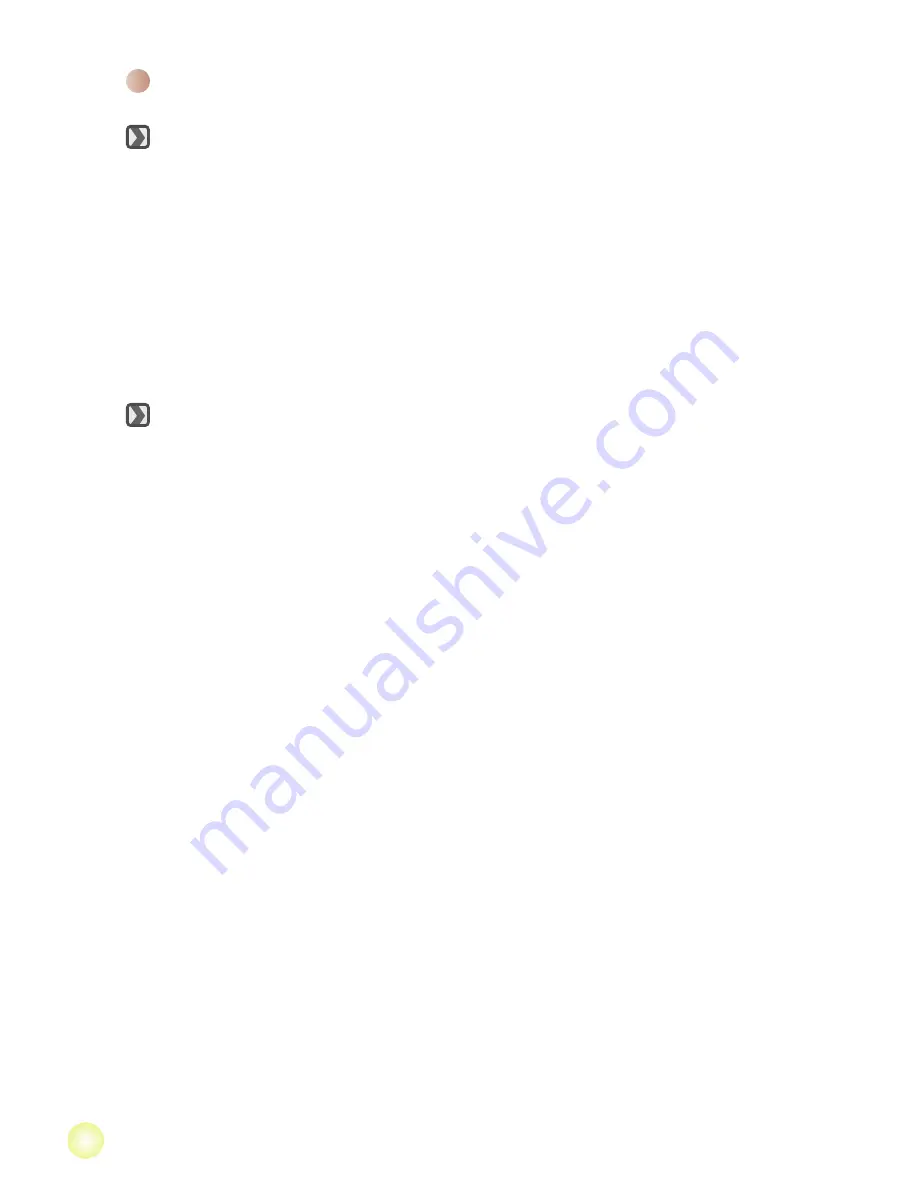
Reproducir las grabaciones en PC
Instalar el software
Tenga en cuenta que el formato de los archivos grabados es .mov. Por tanto,
necesitará programas especiales para ver las grabaciones en su PC. Para el primer
uso, asegúrese de que tiene el reproductor QuickTime 7.0 (o anterior) instalado en su
PC. Si no lo tiene, descargue el reproductor QuickTime del sitio Web.
O BIEN
Instale el software incluido en el CD proporcionado.
Conectar su PC y guardar archivos
Cuando el software se haya instalado correctamente en su PC, siga los procedimientos
que se indican a continuación.
1. Encienda la videocámara.
2. Conecte la videocámara (con una tarjeta SD insertada) en su PC mediante el cable
USB.
3. Aparecerá la ventana de diálogo automáticamente. Seleccione el elemento
“Abrir la
carpeta para ver los archivos”
y haga clic en
“Aceptar”
.
4. Si la ventana de diálogo no aparece automáticamente, puede hacer doble clic en “Mi
PC” y abrir “Unidad extraíble” .
5. Haga doble clic en la carpeta
DCIM.
6. Haga doble clic en la carpeta
100MEDIA
.
7. Copie los archivos que desea conservar y guárdelos en la ubicación que desee en su
PC.
Summary of Contents for A-HD Pro
Page 1: ......
Page 143: ...1 1 2 2 2 2 3 3 4 4 4 5 6 7 8 9 11 11 11 12 13 14 14 15 15 16...
Page 144: ...SD OK 5 USB AV OUT AV IN...
Page 145: ...1 2 8 1 USB USB USB 2 3 1 2 3 1 1 3...
Page 146: ...1 2 3 OK 4 OK 5 6 OK 1 SD CIF 4 3 5 00 06 40 00 00 05...
Page 147: ...1 30 12 5 30 2 12 1 5 2 3 3 4 1 2 3 OK 4 5...
Page 149: ...1 DVD 2 DVD DVD 3 4 5 6 DVD 7 8...
Page 150: ...1 2 OK 3 OK 1 2 OK 1 0 OK...
Page 151: ...MOV QuickTime 7 0 QuickTime 1 2 SD USB 3 OK 4 5 DCIM 6 100MEDIA 7...
Page 152: ...1 2 3 HD 4 5 D1 480P HD Audio in...
Page 153: ...10 10 1 2 3 4 AV Out...
Page 155: ...12 OK OK 2 2...
Page 156: ...13 OK 50 50 60 60 NTSC NTSC PAL PAL 2 2 1 3 5...
Page 160: ...82 465 90020v1 0...
















































